
ps2018修補工具怎麼用?
開啟PS,將我們所需要的素材照片匯入其中,如圖所示
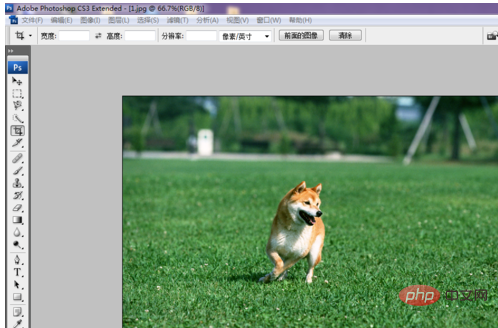
選擇修補工具,如圖所示
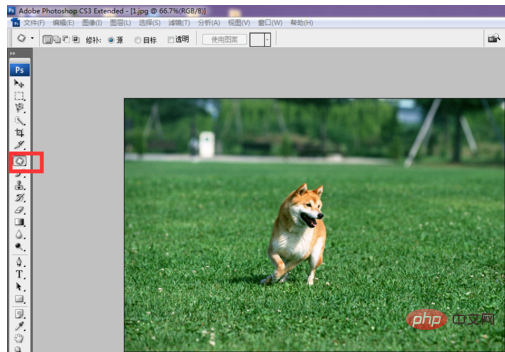
在修補工具中,我們所畫出的輪廓會成為選取範圍,這裡我們也可運用選取工具來對圖形進行選擇,如圖所示為選取範圍的運算,選區運算我們之前有相應的教程與講解,可參考
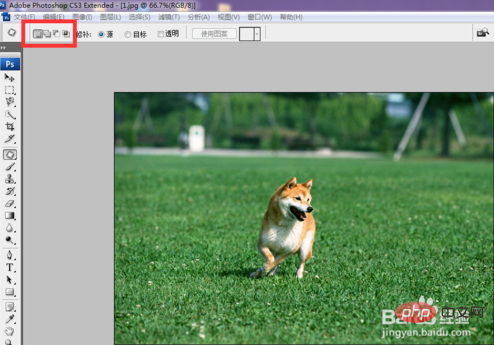
#如圖所示,將圖片中的狗選中,選擇源命令,將其拉至箭頭所示方向,可發現選取範圍內的圖像被替換,替換的圖像為箭頭所示方向的圖像,效果如圖
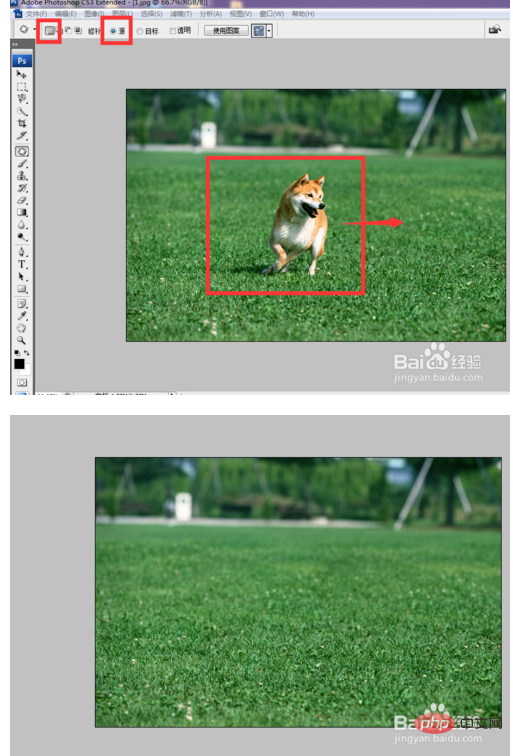
回復上一步,選擇目標命令,將圖片中的狗選中,移至箭頭所示方向,發現選中的圖像被複製到了箭頭所示的方向,效果如圖
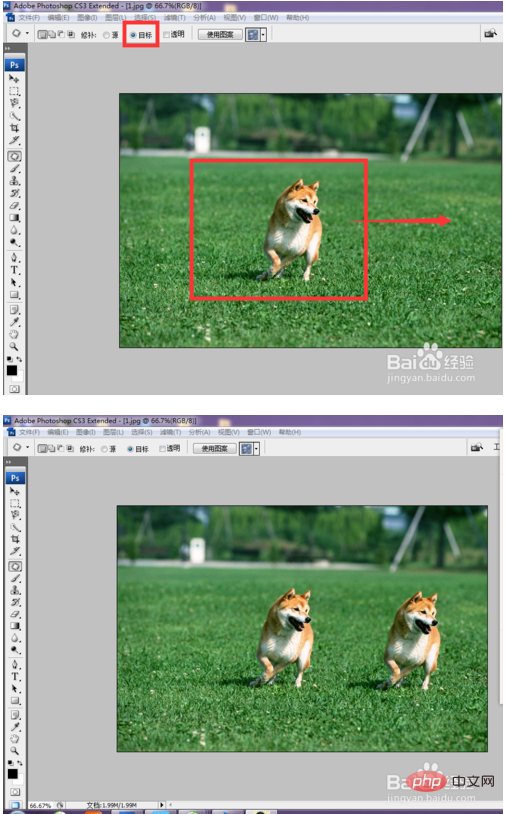
#選擇透明選項,再次重複5操作,可發現,移動出的圖片有所變化,透明的意思是將兩處的圖片進行透明處理,
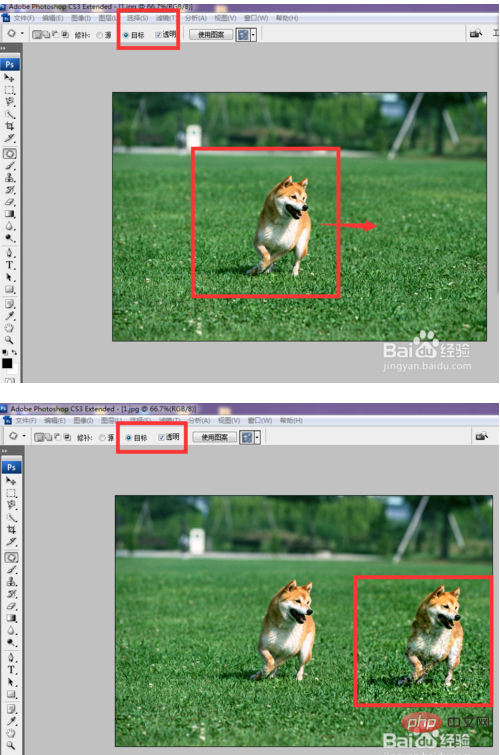
點擊使用圖案指令,可發現選取範圍內的影像被圖案所取代,如圖所示
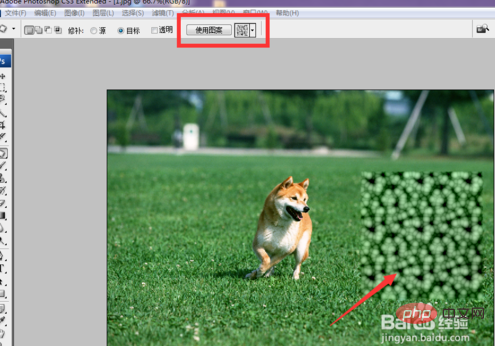
以上是ps2018修補工具怎麼用的詳細內容。更多資訊請關注PHP中文網其他相關文章!

